
Obsah:
- Autor John Day [email protected].
- Public 2024-01-30 11:56.
- Naposledy zmenené 2025-01-23 15:05.




Takže takmer po roku, odkedy som sa dal poučiť na svojom serveri Simple Netcat Backdoor, som sa nechal inšpirovať k vytvoreniu podobnej, ale funkciami nabitej verzie pomocou programovacieho jazyka Python jednoducho preto, že je to v porovnaní s ostatnými pomerne jednoduchý jazyk. Ak teda neviete, čo sú to zadné vrátka, je to v zásade spôsob, ktorý vám umožní pripojiť sa k niečomu počítaču a ovládať ho. Ten má oproti netcat mnoho výhod, ako napríklad oveľa jednoduchšia inštalácia, používanie a veľmi jednoduché použitie mimo vašej siete. Zahrnul som dokonca aj vzdialené cmd, takže pomocou tohto môžete spúšťať akékoľvek príkazy ako predtým. Pretože je server teraz multiplatformový, môžete teraz prijímať pripojenia na serveri Linux.
V každom prípade si tu môžete stiahnuť najnovšiu verziu (jediné súbory, ktoré budete potrebovať, sú server a klient).
POZNÁMKA: Tento program je ešte stále v štádiu rozpracovania. Dúfam, že v budúcnosti plánujem pridať niekoľko ďalších funkcií. Tento projekt je k dispozícii aj na stránke github.
Krok 1: Inštalácia predpokladov…

Pretože je tento program vytvorený v Pythone 3, pokračujte a stiahnite si najnovšiu verziu odtiaľto. Budete však potrebovať aj niekoľko modulov.
Ak ich chcete nainštalovať, stačí jednoducho spustiť príkazový riadok python -m pip install -r requirements.txt. „Requirements.txt“je súbor v hlavnom adresári, ktorý obsahuje všetky potrebné moduly.
Krok 2: Nastavenie…


Ak chcete nakonfigurovať klienta, otvorte src/client.py pomocou IDLE alebo akéhokoľvek iného editora a mali by ste vidieť kód vyššie ako na obrázku 1.
Prvá vec, ktorú musíte urobiť, je nakonfigurovať IP adresu, ku ktorej sa chcete pripojiť, a tak nastavte strHost na svoju IP adresu, ku ktorej sa má klient pripojiť, ako na obrázku 2. Alebo ak plánujete používať program s dns, ako je od no-ip, čo vám umožní používať program mimo vašej siete, odstráňte „#“v riadku nižšie a medzi úvodzovky zadajte svoje meno hostiteľa. napr. myserver113.ddns.net.
POZNÁMKA: Ak plánujete používať program mimo svoju sieť, musíte portovať port 3000. Alebo ak používate server, napríklad server od DigitalOcean, presmerovanie portov nie je potrebné:).
Krok 3: Vytvorte súbor s príponou.exe


Aby súbor mohol spustiť ktokoľvek bez pythonu a modulov, musíte ho vytvoriť vo formáte.exe. Na zostavenie teda otvorte príkazový riadok a spustite nasledujúci kód:
pyinstaller client.py --exclude-module FixTk --exclude-module tcl --exclude-module tk --exclude-module _tkinter --exclude-module tkinter --exclude-module Tkinter --onefile --windowed
Čo to urobí, je vylúčenie nepoužitého modulu tkinter, aby sa ušetrilo na veľkosti súboru, a potom sa vytvoril jeden spustiteľný súbor.
POZNÁMKA: Vlastnú ikonu môžete pridať pridaním --icon = "cesta k ikone"
Krok 4: Použitie…



Pred spustením servera musíte zakázať bránu firewall alebo povoliť port 3000, aby bolo možné prijímať nadchádzajúce pripojenia. Potom môžete spustiť server a počúvať pripojenia.
Po nadviazaní spojenia zadajte „--help“a mala by sa vám zobraziť výzva ako na obrázku 1. Ďalej môžete s používateľom komunikovať zadaním „--i id klienta“.
Ďalej by sa vám mala zobraziť ponuka ako na obrázku 2 a teraz môžete spustiť ľubovoľný požadovaný príkaz, napríklad „--m“na odoslanie správy, „--e“na otvorenie vzdialeného cmd atď. Môžete tiež použiť "--b", takže môžete presunúť pripojenie na pozadie a komunikovať s iným počítačom.
Ako som povedal, so zadnými vrátkami netcat môžete urobiť všetko, čo ste pôvodne urobili, iba viac.
POZNÁMKA: Vždy je najlepšie urobiť elegantné vypnutie spustením „--x“v hlavnej ponuke namiesto zatvorenia okna
Krok 5: Odinštalovanie …

Ak ste niekedy pridali tento program k spusteniu a chcete ho odstrániť, jednoducho otvorte register a prejdite na „HKEY_CURRENT_USER / Software / Microsoft / Windows / CurrentVersion / Run“. Potom odstráňte hodnotu s názvom „winupdate“. Dala som jej podozrivé meno, aby sa náhodou nevymazalo;).
Krok 6: Vysvetlenie…

Mohol by som stráviť stránky písaním o tom, ako som vytvoril všetky funkcie, ale namiesto toho všeobecne vysvetlím, ako celý tento program funguje.
Program teda funguje tak, že server najskôr počúva na porte nadchádzajúce pripojenia od klienta, v tomto prípade som vybral port 3000. Potom sa klient pripojí k serveru pomocou tohto portu a potom počká, kým mu server pošle príkazy. V mojom prípade sú príkazmi iba jednoduché reťazce textu, ako napríklad „dtaskmgr“, ktorý v zásade hovorí klientovi, aby zakázal správcu úloh. Je to vlastne veľmi jednoduché. Server nikdy nekomunikuje priamo s klientským počítačom, namiesto toho komunikuje s klientom, ktorý potom spúšťa zadané príkazy.
Ešte jedna vec o odosielaní údajov cez soket je, že údaje musia byť odoslané ako bajty, čo znamená, že uvidíte, že server a klient neustále dekódujú správy na štandardný text.
Každopádne, to je skoro všetko, čo vzniká pri vytváraní zadných vrátok, všimnete si, že som kód mierne okomentoval, takže ak poznáte malého pytóna, malo by byť trochu zrozumiteľné.
Krok 7: Hotovo
Bavte sa s týmto programom! Môže to byť obzvlášť užitočné pri pomoci v priateľoch/príbuzných, ktorí nežijú v tesnom susedstve.
Dúfam, že bol tento návod pre vás užitočný a ak máte otázky alebo pripomienky, zanechajte komentár alebo mi napíšte.
Tiež ak nájdete v tomto programe nejaké chyby alebo sa domnievate, že nejaká funkcia chýba alebo by bolo užitočné zahrnúť ju, nahláste mi to.
Odporúča:
Zadné maticové svetlo na bicykel: 5 krokov

Zadné maticové svetlo na bicykel: Ahoj všetci! Vždy ma fascinovali LED diódy a spôsob, akým svietia, je to tak fascinujúce, najmä maticové pásy 8 x 8 a RGB. Už dlho som chcel pre svoj bicykel postaviť zadné svetlo na bicykel a teraz, keď som schopný postaviť o
Najlepšie dievčenské zadné svetlo na bicykel: 12 krokov (s obrázkami)

Najlepšie dievčenské zadné svetlo na bicykel: Ide o zadné svetlo poháňané batériami v tvare srdca. Z bezpečnostných dôvodov je dobré zadné svetlo pre detský bicykel nevyhnutné. Preto musí byť skutočne spoľahlivý. Deti zvyčajne zabúdajú na zapnutie zadného svetla, keď začnú bicyklovať. Takže nie
Sekvenčné zadné svetlá: 7 krokov
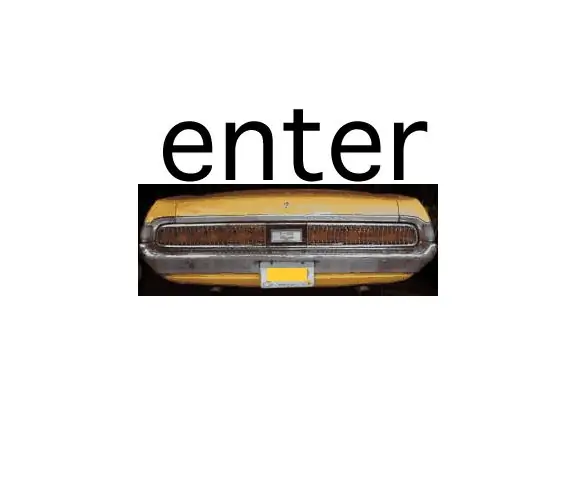
Sekvenčné zadné svetlá: Tento návod ukazuje, ako kódovať a zapojiť sekvenciu diód LED podobných núdzovým svetlám na Mercury Cougar z roku 1969. Sekvenčné zadné svetlá boli k dispozícii na niekoľkých automobiloch v šesťdesiatych a na začiatku sedemdesiatych rokov a boli privezené do Ford Mustang na
Zadné videnie vozidla: 9 krokov (s obrázkami)

Zadné videnie vozidla: Prečo staviame zadné videnie vozidla? Záložná kolízia bola hlavným problémom, americké centrum pre kontrolu chorôb uviedlo, že od roku 2001 do roku 2003 bolo odhadom 7 475 detí (2 492 ročne) mladších ako 15 rokov. ošetrené pre automobilový priemysel
Zadné svetlo na bicykli so zákrutou: 9 krokov (s obrázkami)

Zadné svetlo na bicykli so zákrutou: Priznajme si to. Zadné svetlá sú nudné. V najlepšom prípade začnú blikať, mrknúť - pozri sa na mňa! Žmurkám - woohoo, stále. A vždy sú červené. Veľmi kreatívne. Dokážeme to lepšie, možno nie veľa, ale stále lepšie, ako len „žmurkanie mrknutím“. Bol som
